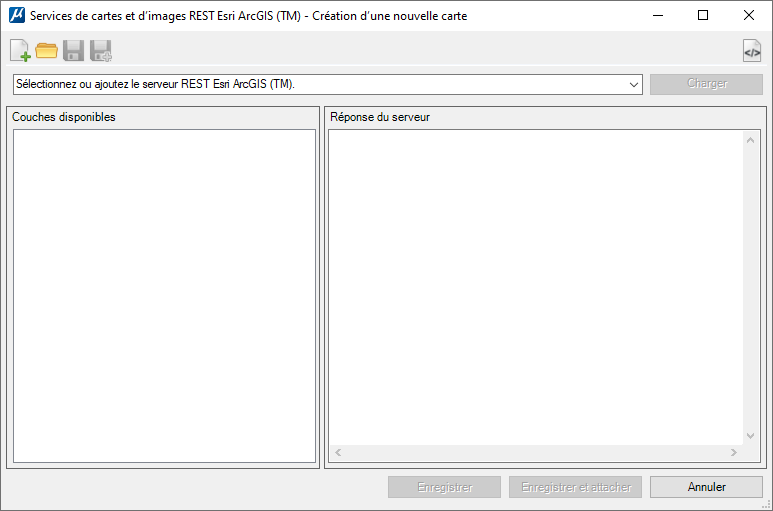Services de cartes et d’images REST Esri ArcGIS (TM) - Boîte de dialogue Création d'une nouvelle carte
Vous pouvez accéder à cette boîte de dialogue comme suit :
| Paramètres | Description |
|---|---|
| Nouveau | Sert à démarrer un nouveau fichier de définition. |
| Ouvrir | Sert à ouvrir un fichier de définition. |
| Enregistrer |
Si vous modifiez une définition de fichier ArcGIS™ existante, le fichier est mis à jour. Si vous créez une nouvelle définition de fichier ArcGIS™, la boîte de dialogue d'enregistrement de fichier raster s'ouvre afin de sélectionner le nom du fichier et l'emplacement où il doit être enregistré. |
| Enregistrer sous |
Ouvre la boîte de dialogue d'enregistrement de fichier raster afin de sélectionner le nom et l'emplacement de la nouvelle définition de fichier ArcGIS™. |
| Afficher/masquer la vue Réponse du serveur | Les informations affichées dans le panneau « Réponse du serveur » sont techniques et peuvent ne pas être utiles à de nombreux utilisateurs. L'utilisateur peut masquer ce panneau à l'aide de cette commande. |
| (Sélectionner) serveurs |
Utilisez ce champ pour saisir ou coller l'URL du service d'images ou de cartes REST ArcGIS™ requis. Vous pouvez accéder aux 15 dernières URL de service à l'aide de la liste déroulante. |
| Charger | Utilisez cette commande pour obtenir les couches disponibles à partir du serveur sélectionné. Les couches disponibles seront répertoriées dans le panneau « Couches disponibles ». |
| Couches disponibles |
Si le serveur ArcGIS™ est sélectionné, la liste « Couches disponibles » est renseignée avec les couches disponibles du serveur lorsque la commande Charger est utilisée. |
| Réponses du serveur | La réponse détaillée du serveur s'affiche en langage Json. Ces informations s'affichent dans le panneau « Réponse du serveur ». |
| Enregistrer | Si vous modifiez une définition de fichier ArcGIS™ existante, le fichier est mis à jour. Si vous créez une nouvelle définition de fichier ArcGIS™, la boîte de dialogue d'enregistrement de fichier raster s'ouvre afin de sélectionner le nom et l'emplacement d'enregistrement du fichier. |
| Enregistrer et attacher | Effectuez la même opération que pour Enregistrer. Le fichier est également automatiquement attaché au DGN actuel.
RASTER NEW AMIS RASTER ATTACH AMIS |
| Annuler | Ferme la connexion au serveur et la boîte de dialogue Créer une nouvelle carte. |